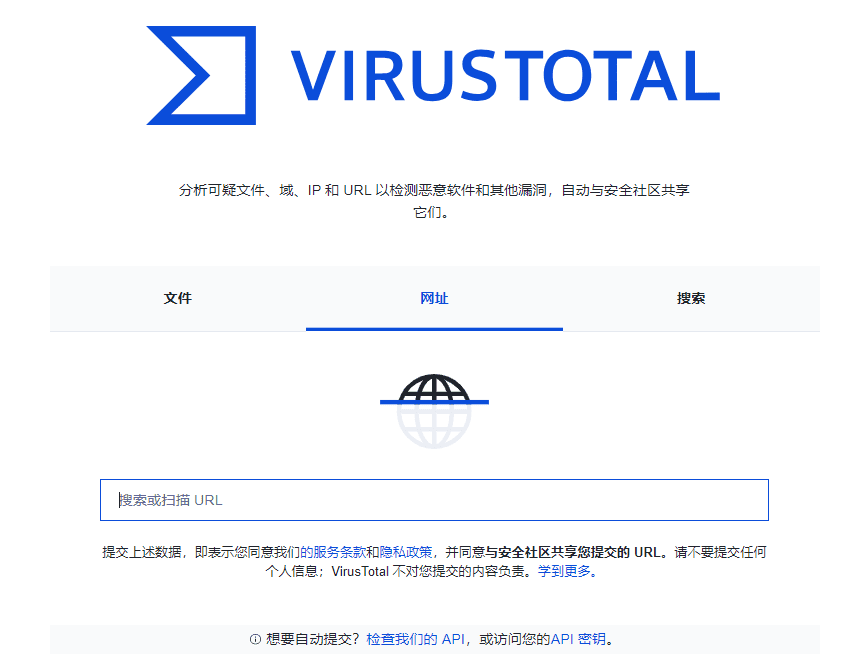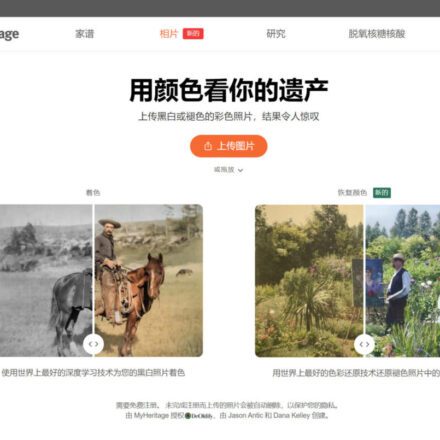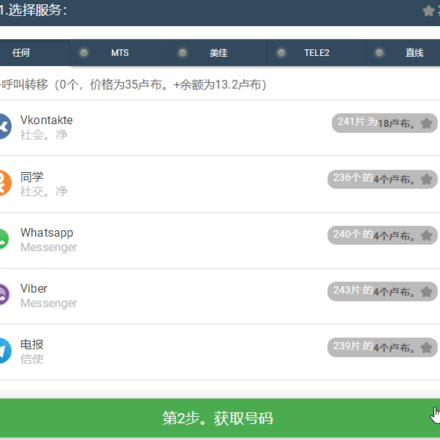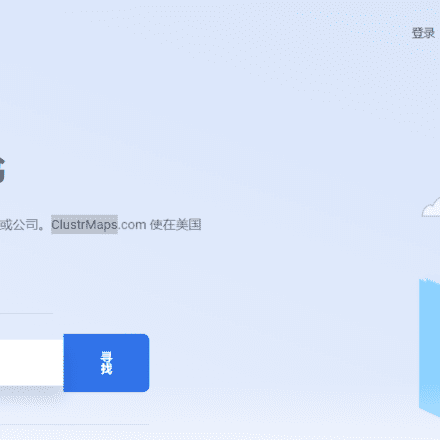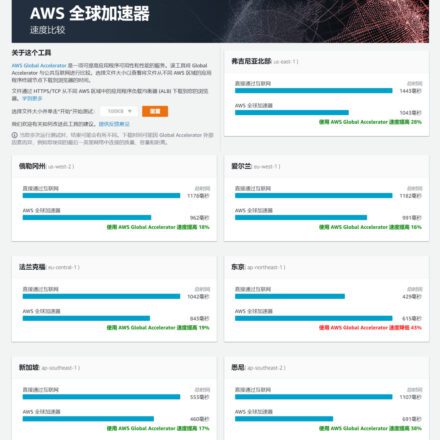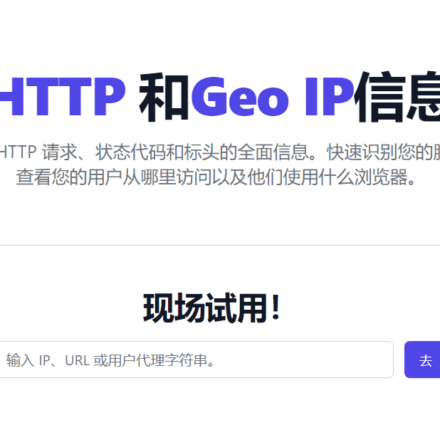精品軟體與實用教程
VirusTotal 免費的病毒、蠕蟲、木馬和各種惡意軟體分析服務
VirusTotal 是由西班牙安全公司Hispasec Sistemas 創建的網站。它於2004 年6 月推出,並於2012 年9 月被Google收購。 VirusTotal 是個免費的病毒、蠕蟲、木馬和各種惡意軟體分析服務,可以針對可疑文件和網址進行快速檢測,最初由Hispasec維護。它與傳統防毒軟體的不同之處是它透過多種防毒引擎掃描檔案。使用多種防毒引擎可以令使用者透過各殺毒引擎的偵測結果,判斷上傳的檔案是否為惡意軟體。
VirusTotal 是知名且免費的線上病毒木馬及惡意軟體的分析服務,在被Google 收購後,它已成為了GoogleAndroid 內建掃毒以及Chrome 瀏覽器內建安全功能的一部分。
現在谷歌利用該技術推出了針對Windows 以及Mac 系統的免費查毒軟體VirusTotal Uploader,該軟體完全免費,可以幫助電腦用戶更方便地檢查病毒。如果你不喜歡安裝常駐後台的防毒軟體,而又常在網路上下載文件,或是接收別人傳來的文件等,那麼可以利用VirusTotal Uploader 來掃描一下確保安全無害。
線上殺毒網站:https://www.virustotal.com/
VirusTotal 也提供多種用戶端工具,以協助使用者更無縫地與VirusTotal 服務互動。這些工具適用於主要作業系統,請參閱最適合您的部分。
桌面應用程式:https://support.virustotal.com/hc/en-us/articles/115002179065-Desktop-Apps
桌面應用程式
VirusTotal 也提供多種用戶端工具,以協助使用者更無縫地與VirusTotal 服務互動。這些工具適用於主要作業系統,請參閱最適合您的部分。
Windows 上傳器(未維護)
停止支援Windows 上傳器:
自2017 年起,我們將停止對官方Windows 上傳器進行任何更新(請參閱 VirusTotalUploader 以獲取替代的第3 方開源上傳器)
它是一個簡單的Microsoft Windows 桌面應用程序,只需單擊滑鼠右鍵即可輕鬆與VirusTotal 進行互動。不需要技術背景。在此下載應用程式並立即開始使用。
將文件傳送到VirusTotal
使用VirusTotal Uploader 可以輕鬆完成此任務。下載並安裝上傳器後,只需右鍵單擊要上傳的文件,然後從發送到上下文選單中選擇VirusTotal 選項:

您也可以執行VirusTotal Uploader(例如,透過點擊其桌面捷徑圖示)並點擊「選擇檔案並上傳」按鈕:

更簡單的是,只需選擇您要上傳的檔案並將它們拖曳到VirusTotal Uploader 的視窗。
請注意,您也可以從命令列使用VirusTotal 上傳器。您只需提供一個或多個文件作為參數:
C:\path\to\vt\uploader\VirusTotalUpload2.exe file_to_upload.exe
掃描正在運行的進程
一些惡意軟體樣本作為普通進程在系統中持續運行。這就是防毒產業所說的活動惡意軟體。 VirusTotal Uploader 包含一項功能,可協助使用者識別活動的惡意軟體:上傳進程可執行按鈕。當您按一下此按鈕時,VirusTotal Uploader 將嘗試尋找和讀取進程的映像檔並將其傳送至VirusTotal 進行分析。

取得和掃描線上文件
另一個方便的選項是讓VirusTotal 取得並掃描線上文件,您無需先下載它。輸入URL,或右鍵單擊它並選擇“複製連結位置”以剪切和貼上它,然後單擊“取得並上傳”按鈕。該文件將被下載但不會保存到您的硬碟(預設)。您將獲得通常的結果列表,然後可以決定是否要下載。

由於絕大多數惡意軟體感染都是從網路下載或電子郵件附件開始的,我們相信獲取和上傳選項非常有用。

VirusTotal 上傳器還可以設定為將檔案下載到臨時資料夾並在以後刪除它們,或透過點擊「選項”按鈕將它們儲存在特定位置。
Mac OS X 上傳器
這個Apple OS X 桌面應用程式讓與VirusTotal 的互動變得簡單:只需將檔案拖放到應用程式中即可掃描它們。不需要技術背景。在此下載應用程式並立即開始使用。
掃描文件
使用上傳器,您可以透過多種方式掃描文件:
將檔案拖曳到應用程式上進行掃描。
從文件選單中選擇要掃描的檔案。
右鍵單擊或按住Control 單擊文件,單擊打開方式,然後選擇VirusTotal Uploader 應用程式。
例如,將檔案拖曳到應用程式視窗中:

Linux上傳器
雖然我們還沒有建立專門的Linux 上傳器本身,但可以為您的發行版編譯Mac OS X 上傳器核心,因為它使用Qt,它可以作為跨平台。您可以在https://github.com/VirusTotal/qt-virustotal-uploader克隆該專案 並為您的平台建立它。
第三方上傳者
- 溫佳
- 簽名檢查
- Samuel Tulach 的VirusTotalUploader
- 行程瀏覽器
VirusTotal 怎麼運行的
VirusTotal 使用70 多種防毒掃描程式和URL/網域黑名單服務檢查項目,此外還有無數工具可從研究內容中擷取訊號。任何使用者都可以使用瀏覽器從他們的電腦中選擇一個檔案並將其發送到VirusTotal。 VirusTotal 提供多種文件提交方法,包括主要的公共Web 介面、桌面上傳器、瀏覽器擴充功能和程式設計API。 Web 介面在公開可用的提交方法中具有最高的掃描優先順序。提交內容可以使用基於HTTP 的公共API 以任何程式語言編寫腳本。
與文件一樣,可以透過多種不同方式提交URL,包括VirusTotal 網頁、瀏覽器擴充功能和API。
提交文件或URL 後,基本結果將與提交者共享,也會在檢查合作夥伴之間共享,他們使用結果來改進自己的系統。因此,透過向VirusTotal 提交文件、URL、網域等,您正在為提高全球IT 安全等級做出貢獻。
這項核心分析也是其他幾個功能的基礎,包括VirusTotal 社群:一個允許使用者對檔案和URL 發表評論並相互分享筆記的網路。 VirusTotal 可用於偵測惡意內容,也可用於辨識誤報-被一台或多台掃描器偵測為惡意的正常無害項目。
自由和公正
根據我們的服務條款, VirusTotal 可免費提供給最終用戶用於非商業用途。儘管我們使用屬於許多不同組織的引擎,但VirusTotal 並未分發或推廣任何這些第三方引擎。我們只是充當資訊的聚合器。這使我們能夠為使用者提供客觀公正的服務。
許多貢獻者
VirusTotal 的聚合資料是許多不同的防毒引擎、網站掃描程式、檔案和URL 分析工具以及使用者貢獻的輸出。我們聚合的文件和URL 特徵工具涵蓋廣泛的用途:啟發式引擎、已知錯誤簽章、元資料擷取、惡意訊號辨識等。
透過共享提升全球IT安全水平
VirusTotal 產生的掃描報告與公共VirusTotal 社群分享。用戶可以發表評論並對特定內容是否有害進行投票。透過這種方式,使用者有助於加深社群對潛在有害內容的集體理解並識別誤報(即被一台或多台掃描器偵測為惡意的無害項目)。
提交的文件或頁面的內容也可能與高級VirusTotal 客戶共用。在VirusTotal 中建立的文件語料庫為網路安全專業人員和安全產品開發人員提供了新興網路威脅和惡意軟體行為的寶貴見解。透過我們的高級服務商業產品,VirusTotal 為合格的客戶和防毒合作夥伴提供工具來執行基於標準的複雜搜索,以識別和存取有害文件樣本以進行進一步研究。這有助於組織發現和分析新威脅,並制定新的緩解措施和防禦措施。
即時更新
當惡意軟體簽名由防毒公司分發時,VirusTotal 會經常對其進行更新,這可確保我們的服務使用最新的簽名集。
在某些情況下,網站掃描是透過查詢已與VirusTotal 共享並儲存在我們場所的供應商資料庫來完成的,而在其他情況下,則是透過API 查詢防毒公司的解決方案來完成的。因此,一旦給定的貢獻者將URL 列入黑名單,它就會立即反映在面向使用者的判決中。
詳細結果
VirusTotal 不僅會告訴您給定的防毒解決方案是否將提交的文件偵測為惡意文件,還會顯示每個引擎的偵測標籤(例如I-Worm.Allaple.gen)。 URL 掃描器也是如此,其中大部分會區分惡意網站、釣魚網站、可疑網站等。一些引擎會提供額外的信息,明確說明給定的URL 是否屬於特定的殭屍網絡,哪個品牌是目標給出的釣魚網站,等等。